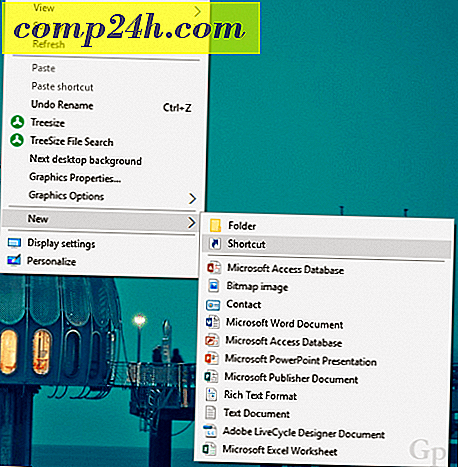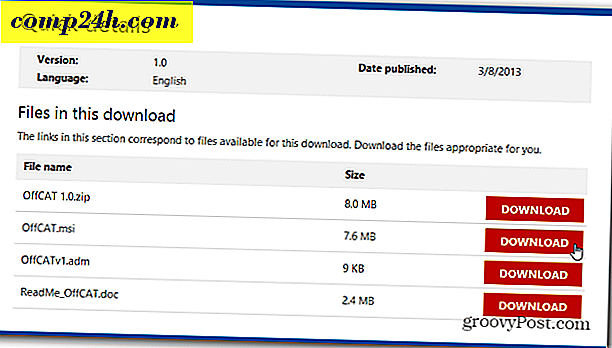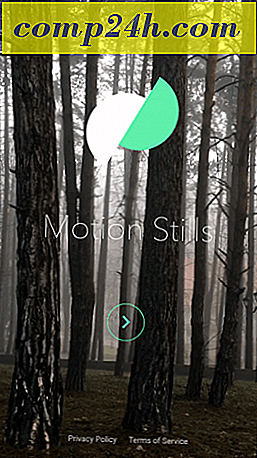Outlook.com और जीमेल फ़िशिंग चेतावनी को कैसे ठीक करें "यह संदेश इस प्रकार से नहीं भेजा जा सकता है:"
मेरे जीवन में किसी बिंदु पर, मैंने अपने जीमेल ईमेल पते को अपने माइक्रोसॉफ्ट लाइव अकाउंट से जोड़ा, इसलिए जब Outlook.com लुढ़का, तो मेरा जीमेल ईमेल पता मेरा लॉगिन उपनाम था। मुझे यह देखकर आश्चर्य हुआ कि Outlook.com ने मुझे अपने @ gmail.com पते का उपयोग करके ईमेल भेजने दिया है, भले ही मैंने इसे सेट नहीं किया हो।
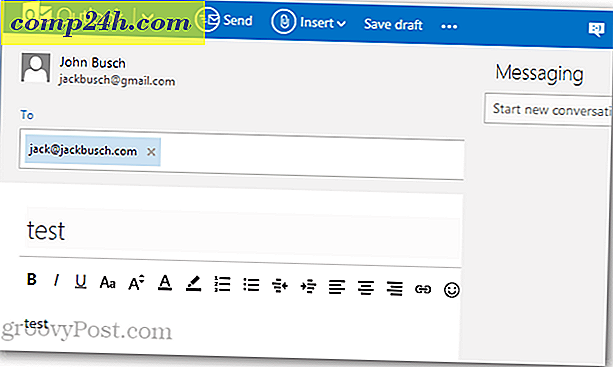
मैं यह देखकर और भी हैरान था कि वे गुजर गए। हालांकि, एक पकड़ था। यह एक सख्त चेतावनी संदेश के साथ इनबॉक्स में दिखाया गया है:
यह संदेश तब तक नहीं भेजा जा सकता है: [email protected] और जानें फ़िशिंग की रिपोर्ट करें

Google के अनुसार समस्या यह थी कि ईमेल ने कहा था कि यह @ gmail.com से आ रहा था, जब वास्तव में, यह Outlook.com का मेल सर्वर था जिसने संदेश उत्पन्न किया था। यह फिशर्स द्वारा एक आम चाल है, जो जानकारी के लिए आधिकारिक अनुरोध भेजना या धोखाधड़ी वाले ईमेल पते से लॉगिन लिंक भेजने का नाटक करते हैं।

यदि आपने किसी असंबद्ध ईमेल पते का उपयोग करके पहली बार Outlook.com में लॉग इन किया है, तो आप स्केची दिखने वाले ईमेल भी भेज सकते हैं। सौभाग्य से, उस झूठी नकारात्मक फ़िशिंग अलर्ट के लिए एक आसान फ़िक्स है:
- यदि आप Outlook.com पर जीमेल जोड़ने की कोशिश कर रहे हैं, तो ट्यूटोरियल का प्रयोग करें कि ब्रायन ने Outlook.com पर जीमेल को कैसे जोड़ा जाए।
- अन्य प्रकार के खातों के लिए, Outlook.com में अन्य खातों से ईमेल भेजें पढ़ें।
ध्यान दें कि यदि आप जीमेल का उपयोग कर रहे हैं, तो आपको Outlook.com में एक संदेश मिल सकता है जो आपको बता रहा है: "अपना ईमेल पता और पासवर्ड जांचें, लेकिन समस्या यह हो सकती है कि आपको जीमेल के सेटिंग्स पेज पर जाना होगा और" पीओपी डाउनलोड "सक्षम करना होगा।" इसे ठीक करने के लिए, अपने जीमेल खाते में लॉग इन करें और शीर्ष पर इस चेतावनी को देखें: "चेतावनी: Google ने आपके खाते में प्रवेश करने के लिए एक संदिग्ध प्रयास को रोका। क्या तुम थे? "क्या तुमने यह क्लिक किया था? और hotmail.com (या Outlook.com) को अपने जीमेल खाते तक पहुंचने की अनुमति देने के लिए चरणों का पालन करें।


जीमेल में आपके सभी छायादार दिखने वाले त्रुटि संदेशों को साफ़ करना चाहिए। अगर आपको और मदद चाहिए तो नीचे एक टिप्पणी छोड़ दो!